 Šiame straipsnyje aprašoma, kaip atkurti naujausius „Windows XP“ sistemos atkūrimo momentinius vaizdus registro aviliuose, jei registras sugadinamas ir neleidžiama paleisti „Windows XP“ kompiuterio. Jei registro aviliai sugadinami, paleidžiant rodomos šios klaidos.
Šiame straipsnyje aprašoma, kaip atkurti naujausius „Windows XP“ sistemos atkūrimo momentinius vaizdus registro aviliuose, jei registras sugadinamas ir neleidžiama paleisti „Windows XP“ kompiuterio. Jei registro aviliai sugadinami, paleidžiant rodomos šios klaidos.
Štai šie metodai, kuriuos galite naudoti norėdami išspręsti šią problemą, o ne iš naujo įdiekite „Windows“:
1 būdas: atlikite sistemos atkūrimo atkūrimą neprisijungę
Sistemos atkūrimo atstatymą galite atlikti neprisijungę, naudodami „ERD Commander“ sistemos atkūrimo vedlį. Norėdami gauti daugiau informacijos, skaitykite mūsų straipsnyje Sistemos atkūrimo atkurimas nepaleidžiant „Windows XP“ kompiuterio. Tai turbūt lengviausias metodas. Jei dėl kokių nors priežasčių jums reikia rankiniu būdu atkurti registro avilius, naudokite 2 metodą .
2 būdas: atkurkite registro avilius iš aplanko „System Restore Store“
Sistemos atkūrimo momentiniai vaizdai yra saugomi aplanke pavadinimu Sistemos tūrio informacija . Kiekviename momentinių vaizdų aplanke saugomi registro aviliai, sistemos failai ir kiti duomenys. „Microsoft“ žinių bazės 307545 straipsnyje pasakojama, kaip atkurti registrą iš „Windows \ Repair“ katalogo, o tada aplanke „ System Volume Information“ atkurti naujausius registro avilius. Pateikiama trumpa to straipsnio santrauka:
I dalis
- Paleiskite „Windows XP“ atkūrimo konsolę.
- Nukopijuokite penkis registro avilius (SISTEMA, PROGRAMINĖ ĮRANGA, SAM, APSAUGA, Numatytasis) iš C: \ Windows \ System32 \ Config į C: \ Windows \ Tmp, pridėdami .bak plėtinį.
- Ištrinkite penkis registro avilius iš C: \ Windows \ System32 \ Config
- Nukopijuokite penkis registro avilius iš aplanko C: \ Windows \ Repair į aplanką C: \ Windows \ System32 \ Config
Tai atlikę, turėtumėte galėti paleisti „Windows XP“ naudodami registrą, kuris buvo sukurtas pradinio „Windows XP“ sąrankos metu. Dėl to visi pakeitimai ir nustatymai, įvykę pasibaigus sąrankos programai, yra prarandami.
II dalis
- Paleiskite „Windows XP“ saugiuoju režimu
- Naršykite aplanką Sistemos tūris, esantis diske, kuriame įdiegta „Windows XP“. Jei jums neleidžiama pasiekti aplanko, perskaitykite šį straipsnį ir sužinokite, kaip gauti prieigą prie apimties informacijos apie sistemos tūrį.
- Dukart spustelėkite aplanką _Restore ... ir raskite naujausią atkūrimo tašką, kurį identifikuoja atkūrimo taško sekos ID (RP1, RP2, RP3 ir tt ...). Kadangi naudojote registro failą, kurį sukūrė sąrankos programa, šis registras nežino, kad šie atkūrimo taškai egzistuoja ir yra. Sukuriamas naujas aplankas su nauju GUID skiltyje Informacija apie sistemos tūrį ir sukuriamas atkūrimo taškas, kuriame yra pirmojoje dalyje nukopijuotų registro failų kopijos. Todėl svarbu nenaudoti naujausio aplanko, ypač jei aplanko laiko žyma sutampa su dabartiniu laiku.
- Dukart spustelėkite aplanką, pavadintą momentinė nuotrauka
- Nukopijuokite penkis registro avilius į aplanką C: \ Windows \ Tmp
III dalis
- Paleiskite „Windows XP“ atkūrimo konsolę
- Nukopijuokite penkis registro avilius iš C: \ Windows \ Tmp į C: \ Windows \ System32 \ Config
- Paleiskite „Windows XP“
- Atlikite sistemos atkūrimo grįžimą.
Lengvesnis metodas
Jei 307545 žingsniai jums atrodo nuobodūs, užduotį galite atlikti naudodamiesi įkroviniu tiesioginiu „Windows“ kompaktiniu disku, pavyzdžiui, „BartPE“ arba „ERD Commander Boot CD“. Čia pateikiamos ERD Commander įkrovos kompaktinio disko instrukcijos.
Naudodamiesi ERD Commander įkrovos kompaktiniu disku
ERD Commander yra „Microsoft Diagnostics and Recovery Toolset“ (DaRT) dalis, kurios 30 dienų vertinimą galite rasti čia (MSDaRT50Eval.msi - 64, 2 MB). Anksčiau mes apžvelgėme „MS DaRT“ straipsnyje „Atkurti sistemos atkūrimą nepaleidžiant„ Windows XP “kompiuterio. Atlikite to straipsnio 1-7 veiksmus, kad sukurtumėte ERD Commander įkrovos kompaktinį diską.
1. Įdėkite ERD Commander Boot CD į diską ir paleiskite sistemą iš naujo
2. Paleiskite kompiuterį naudodami „ERD Commander Boot CD“. Jums gali tekti pirmiausia nustatyti įkrovos tvarką BIOS.
3. Pasirinkite „Windows XP“ diegimą ir spustelėkite Gerai.
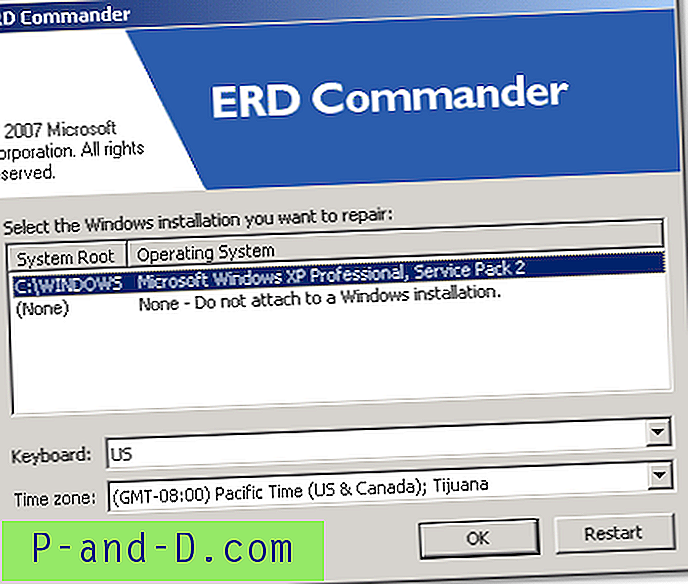
4. Dukart spustelėkite piktogramą „Mano kompiuteris“ darbalaukyje
5. Atidarykite aplanką C: \ Windows \ System32 \ Config
6. Pervardykite penkis registro avilius (SISTEMA, PROGRAMINĖ ĮRANGA, SAM, SAUGUMAS, Numatytasis), pridėdami prie jų .bak plėtinį.
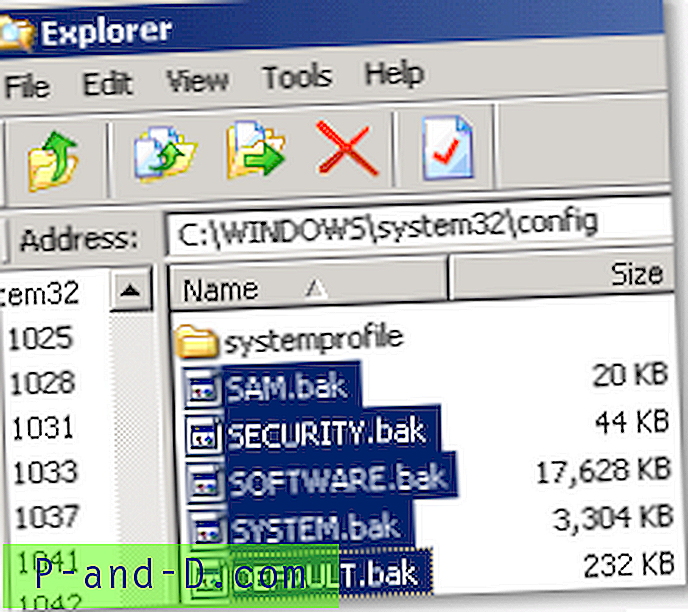
5. Dukart spustelėkite disko raidę, kurioje įdiegta „Windows“.
6. Atidarykite apimtį „ System Volume Information“ ir dukart spustelėkite aplanką _restore {…} .
7. Suraskite naujausią momentinį vaizdą, atpažintą pagal atkūrimo taško sekos ID (RP1, RP2, RP3 ir pan.). Didžiausias skaičius rodo naujausią momentinę nuotrauką, o mažiausias skaičius rodo seniausią momentinę nuotrauką. Pasirinkite tą, kurį norite atkurti. Taip pat galite rūšiuoti sistemos atkūrimo momentinius vaizdus naudodami stulpelį Data.
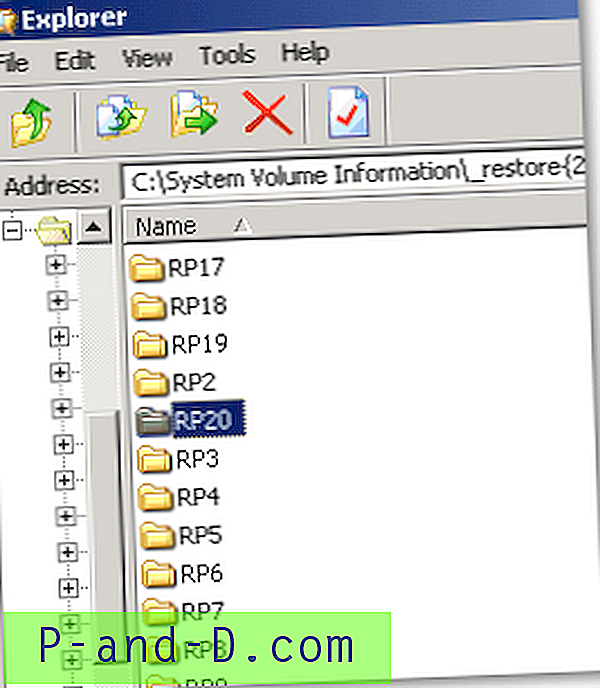
8. Dukart spustelėkite atitinkamą aplanką (tarkime, RP20 ) ir dukart spustelėkite aplanką, pavadintą momentinė nuotrauka
9. Pasirinkite šiuos failus (Norėdami pasirinkti kelis failus, naudokite CTRL klavišą.)
- _REGISTRY_MACHINE_SAM
- _REGISTRY_MACHINE_SECURITY
- _REGISTRY_MACHINE_SYSTEM
- _REGISTRY_MACHINE_SOFTWARE
- _REGISTRY_USER_.DEFAULT
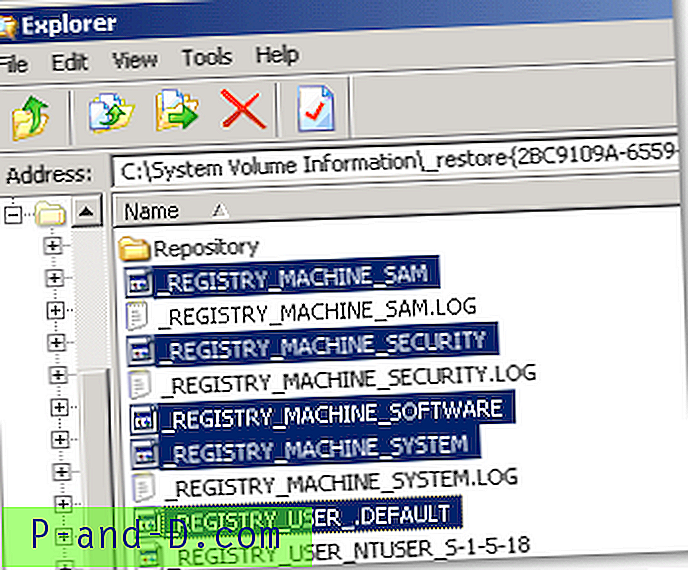
10. Dešiniuoju pelės mygtuku spustelėkite pasirinkimą ir pasirinkite Kopijuoti į…
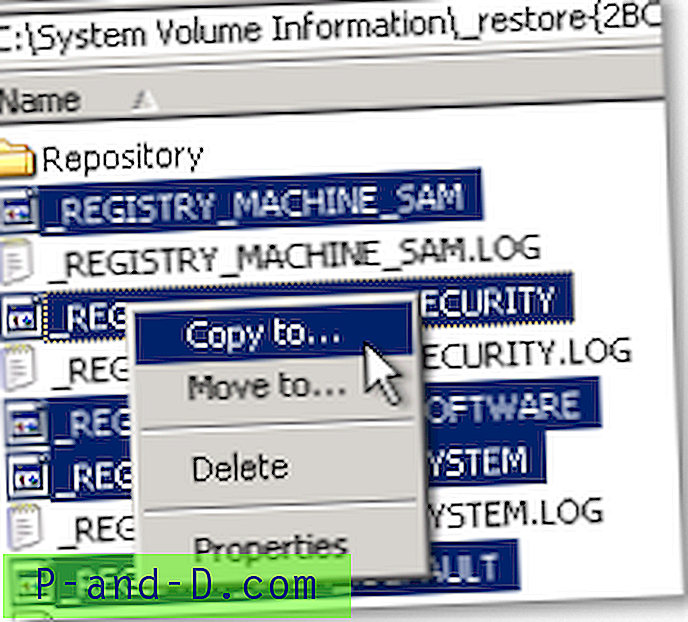
11. Pasirinkite C: \ Windows \ System32 \ Config kaip paskirties kelią ir spustelėkite Gerai.
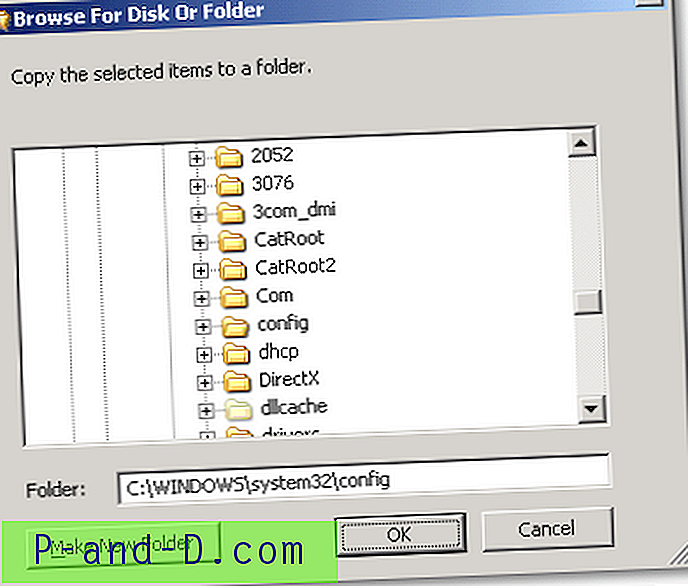
Elementai bus nukopijuoti dabar.
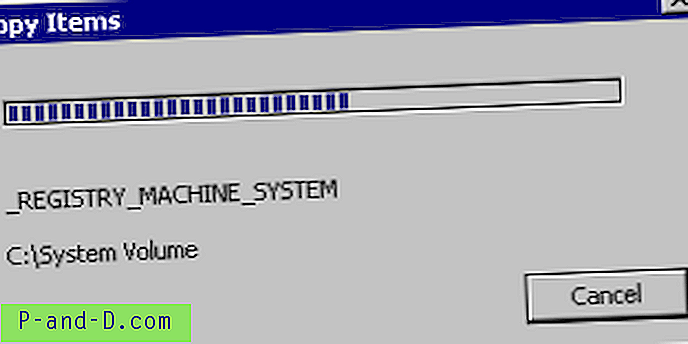
12. Atidarykite C: \ Windows \ System32 \ sukonfigūruokite ir pervardykite avilius taip:
- Pervardykite _REGISTRY_MACHINE_SAM į SAM
- Pervardykite _REGISTRY_MACHINE_SECURITY į SECURITY
- Pervardykite _REGISTRY_MACHINE_SOFTWARE į SOFTWARE
- Pervardykite _REGISTRY_MACHINE_SYSTEM į SYSTEM
- Pervardykite _REGISTRY_USER_.DEFAULT į DEFAULT
13. Išimkite ERD Commander įkrovos kompaktinį diską ir paleiskite „Windows XP“ iš naujo. Dabar, kai tik atšaukėte registrą. Norėdami baigti procedūrą, spustelėkite Pradėti, tada spustelėkite Visos programos. Spustelėkite Priedai, tada spustelėkite Sistemos įrankiai. Spustelėkite Sistemos atkūrimas, tada spustelėkite Atkurti ankstesniame „RestorePoint“ . Užbaikite sistemos atkūrimo procesą.

![Žaisk šachmatais „Titans“, „FreeCell“, „Solitaire“, „Mahjong“ naudodamiesi „Windows 10“ [„Windows 7“ žaidimai]](http://p-and-d.com/img/microsoft/984/play-chess-titans-freecell.jpg)
![PUBG MOBILE: interneto klaida, susijusi su ekrano atsilikimu ir šildymo problema [7+ sprendimai]](http://p-and-d.com/img/tech-tips/457/pubg-mobile-internet-error-with-display-lag.png)


